Всем привет.
Рассказываем, как сделать так, чтобы Android Auto заработал на смартфонах Huawei. В целом, тут все просто, но в комментариях регулярно спрашивают «а работает ли Android Auto на Huawei», «вот вы рассказываете, что Google на Huawei работает, тогда как включить Android Auto на Huawei?».
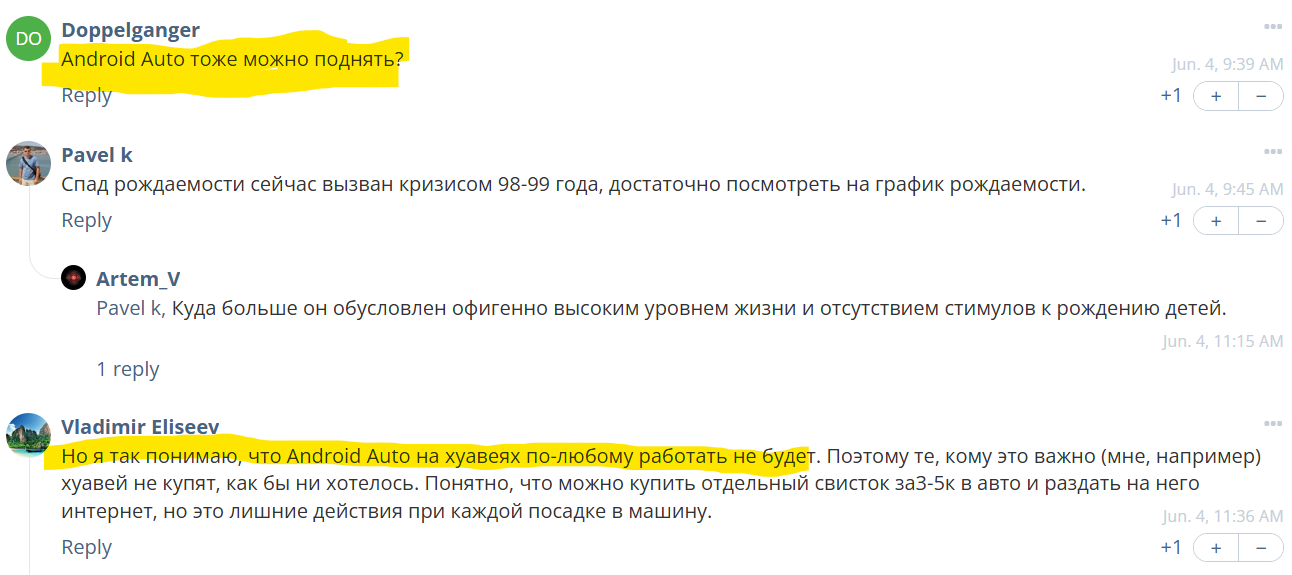
Ответ на этот вопрос простой: чтобы включить Android Auto на Huawei, надо взять смартфон Huawei и автомобиль с Android Auto и подсоединить один к другому. Вот вам доказательное видео с подключением Huawei Pura 70 Pro ниже. Шучу, на самом деле все несколько сложнее и есть нюансы, о которых и расскажу в этой статье.
Huawei и плагин microG
Нередко под статьями появляются и радикальные комментарии, мол, Huawei для тех, кому Google-сервисы не нужны. Тут уже я не согласен. Мы же все-таки не в Китае, где все уже давно замещено. Например, вот «Яндекс» создает собственный аналог Android Auto, но и он же работает на Android Automotive OS. Так что пока без Google и Android никуда. Другое дело, что Google-сервисы чересчур навязчивы: смартфон постоянно вас слушает, анализирует, собирает информацию, чтобы потом продать рекламу. И в этом плане решение с плагином microG, придуманное Huawei, мне очень даже импонирует. Плагин microG позволяет нативно запускать любые Google-приложения. Нативно означает, что условной Google Maps кажется, будто она включается на обычном Android-смартфоне. При этом microG отсекает все попытки приложения собрать и отправить на Google-серверы информацию о своем пользователе. Получается win-win ситуация: пользователь наслаждается приватностью и стабильной работой Google-приложений, смартфон экономит трафик и батарею. Рекомендую почитать предыдущий материал, посвященный тестированию синхронизации приложения Google Keep между компьютером и смартфоном. У меня все работало из коробки, а вот наш читатель не смог осилить. Обратите внимание на комментарии, там собрались владельцы Huawei, которые делились своим опытом и нетривиальным мнением.
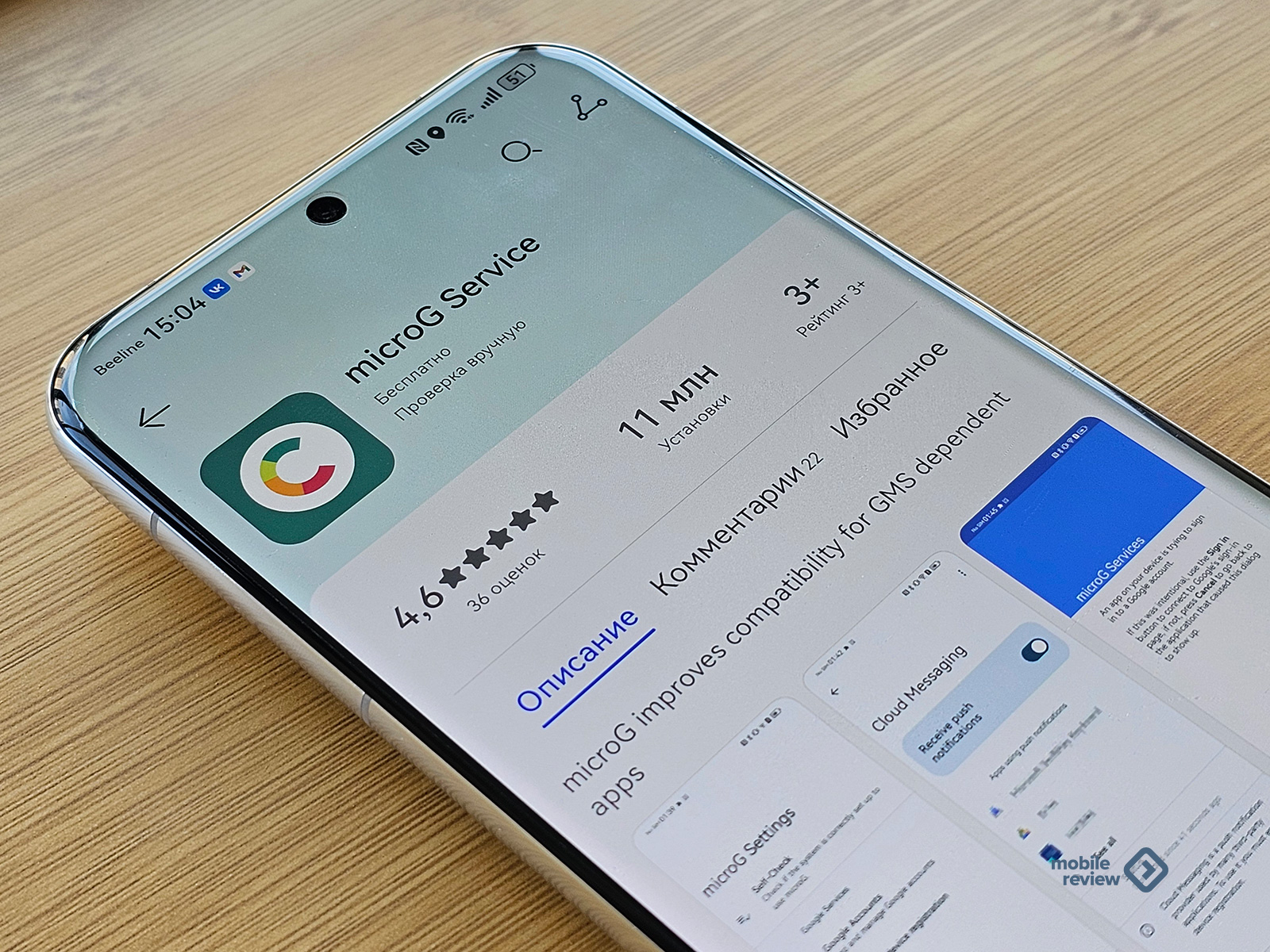
Справедливости ради должен отметить, что у всех свой пользовательский опыт. Мне пока что везет. Например, я перенес на планшет все свои рабочие приложения — от Google Docs и Microsoft Office до рабочих мессенджеров и специализированных программ типа miro — и все работает без сучка и задоринки. С другой стороны, это технологии, мы привыкли на них полагаться, а ведь они ненадежны. Сам не раз бывал в ситуации, когда вот не работает, хоть ты тресни. Причем в абсолютно разных сферах. Например, только недавно пришлось полностью удалить Google-документ и собрать его заново, потому что стили, интервалы и отступы настолько поехали, что ни у кого из команды не получилось их выправить.
Инструкция: как установить Android Auto на смартфон Huawei
Итак, процесс настройки Android Auto на смартфонах Huawei довольно прост, но требует внимательности и соблюдения последовательности действий. Я все действия провожу на смартфоне Huawei Pura 70 Pro.
Первым делом убедитесь, что у вас установлены приложения microG сервисы и GBOX.
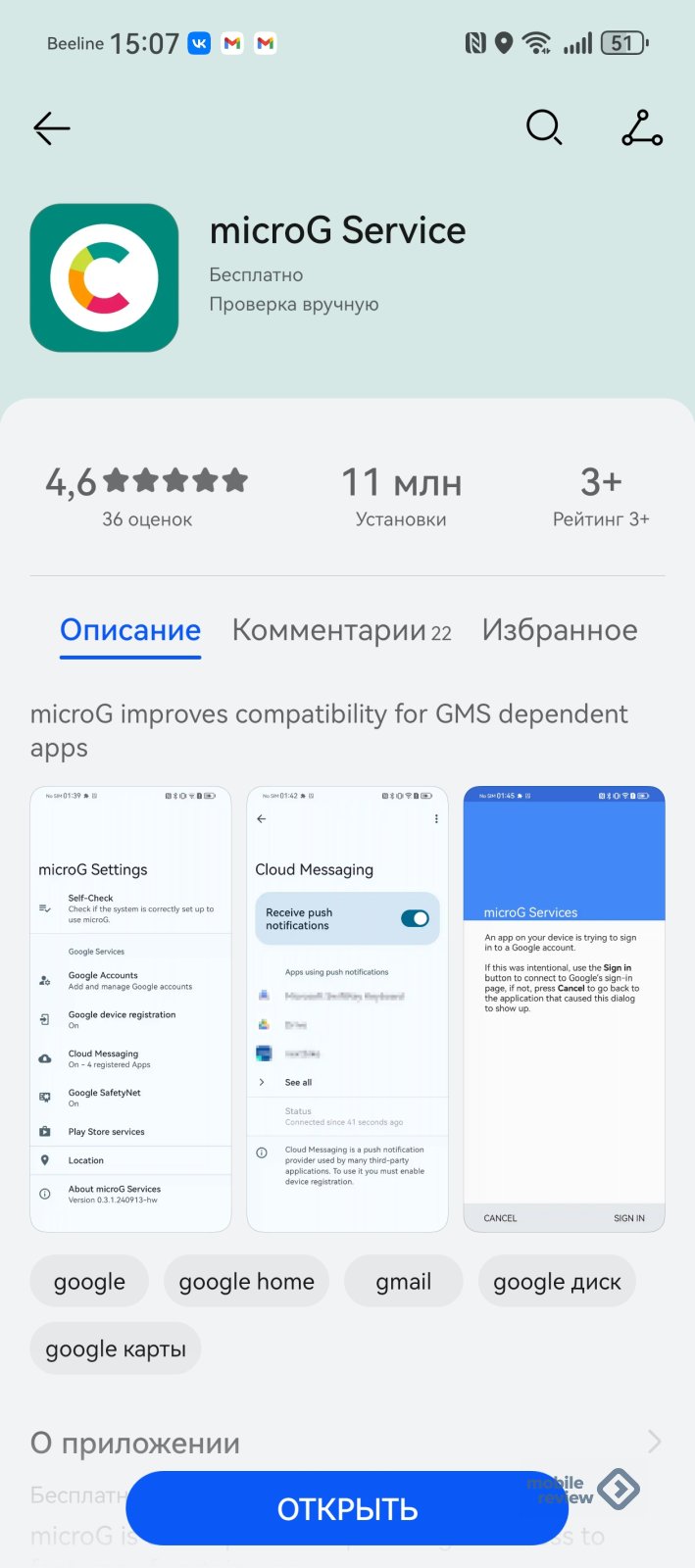
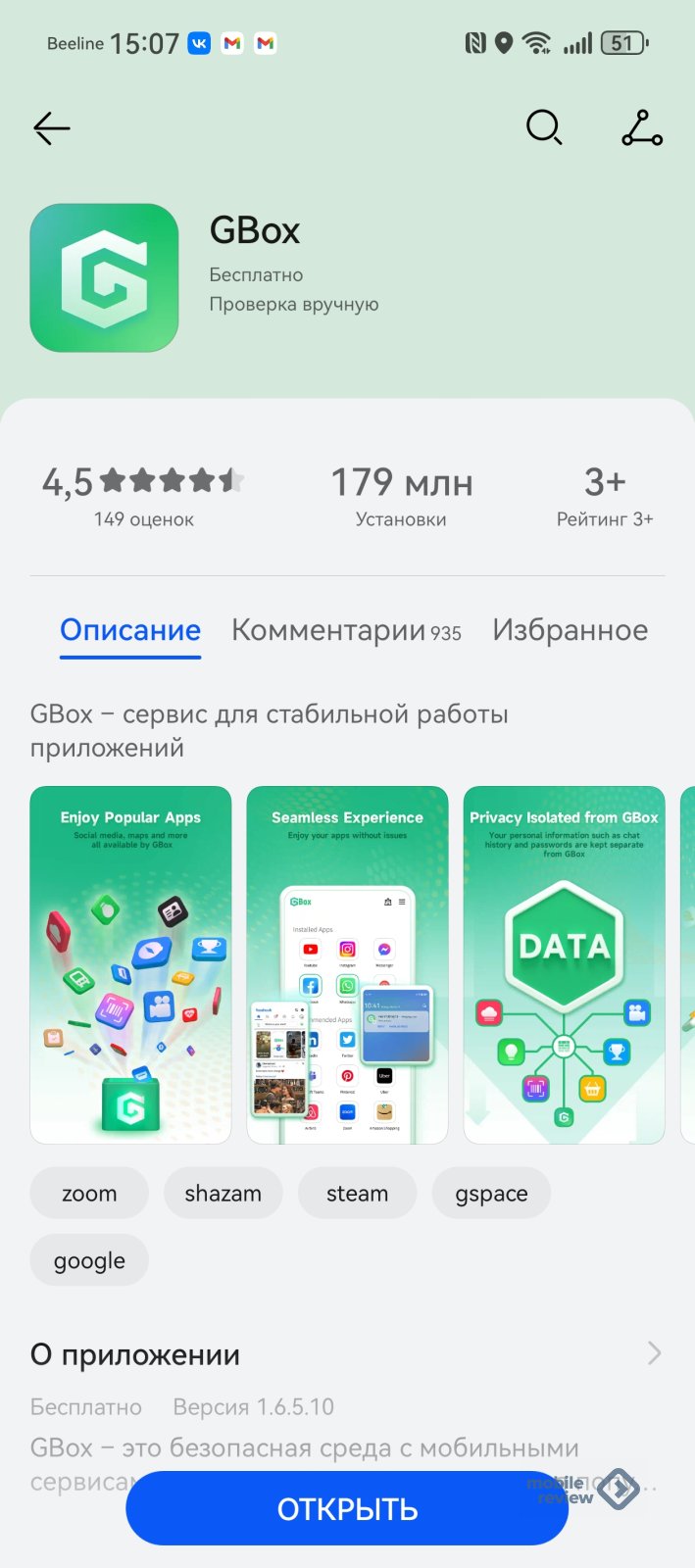
Два важных нюанса:
- Сначала надо скачать microG (идет в паре с microG Companion), а потом GBox. Именно так и просят сделать. Я не помнил, что ставил сначала, поэтому просто удалил Gbox и поставил его снова. После чего авторизовался в своем Google-аккаунте (вводишь логин и пароль).
- В настройках надо дать всем трем приложениям (microG Services, microG Companion и GBox) все разрешения. Путь такой: «Настройки» — «Приложения и службы» — «Приложения» — открывается список всех приложений на смартфоне. Находим там приложения, даем доступ ко всем настройкам. Записал для вас видео на примере «Сервисов microG». С «MicroG Компаньоном» и Gbox надо поступать так же. Не забывайте про блок «Другие права». Его тоже надо включить. Вот пример того, что надо сделать:
После этого нам необходимо скачать приложения для Android Auto. Так что открываем Gbox и начинаем методично скачивать:
- Android Auto
- Приложение Google
- Google Maps
- Speech recognition and Synthesis from Google (если у вас интерфейс смартфона на русском, то это приложение потом в настройках будет называться «Распознавание и синтез речи от Google»
Теперь этим приложениям нужно дать все возможные разрешения, как вы сделали это ранее для microG. Начните со Speech recognition and Synthesis from Google и двигайтесь в сторону Android Auto. Последовательность работы такая: предоставляете все разрешения, потом запускаете приложение. Оно включится, подтянет ваш Google-аккаунт, после этого можно закрывать.
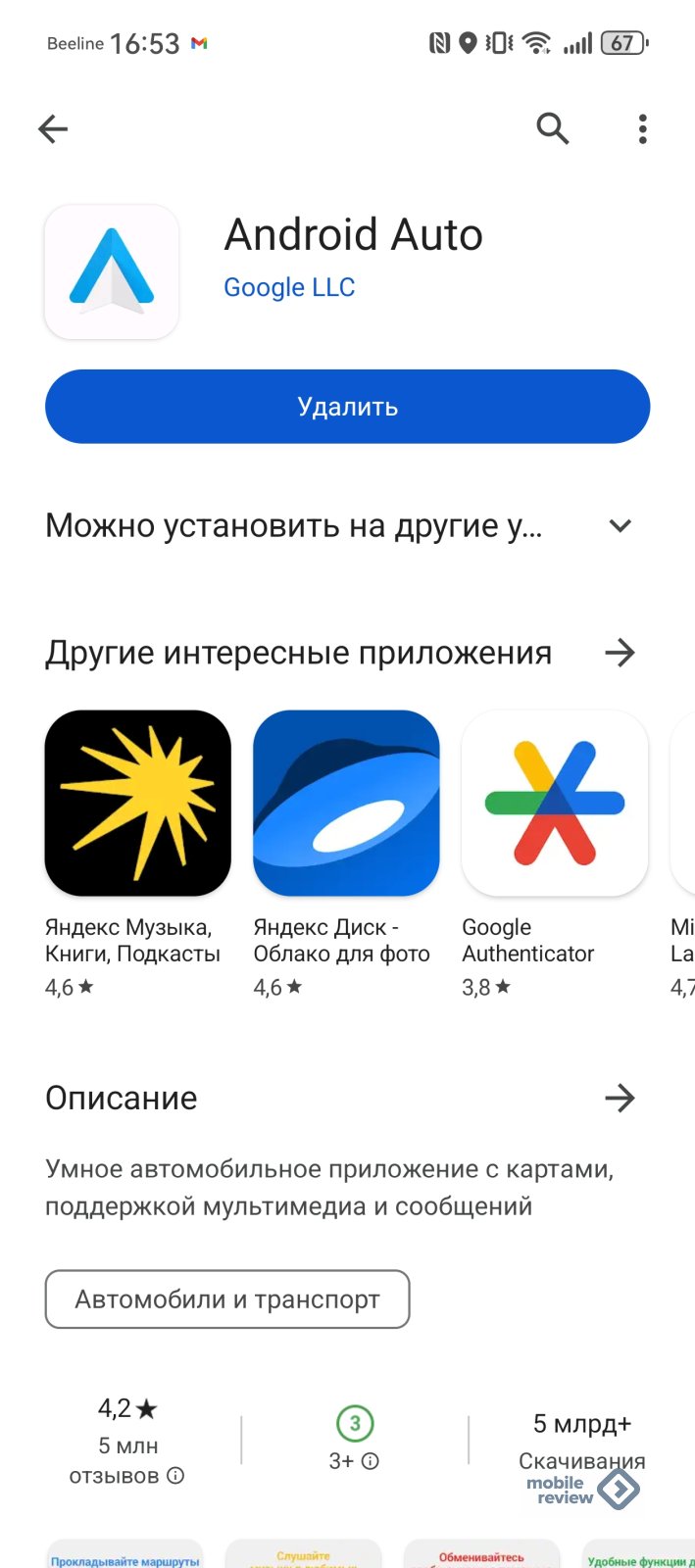
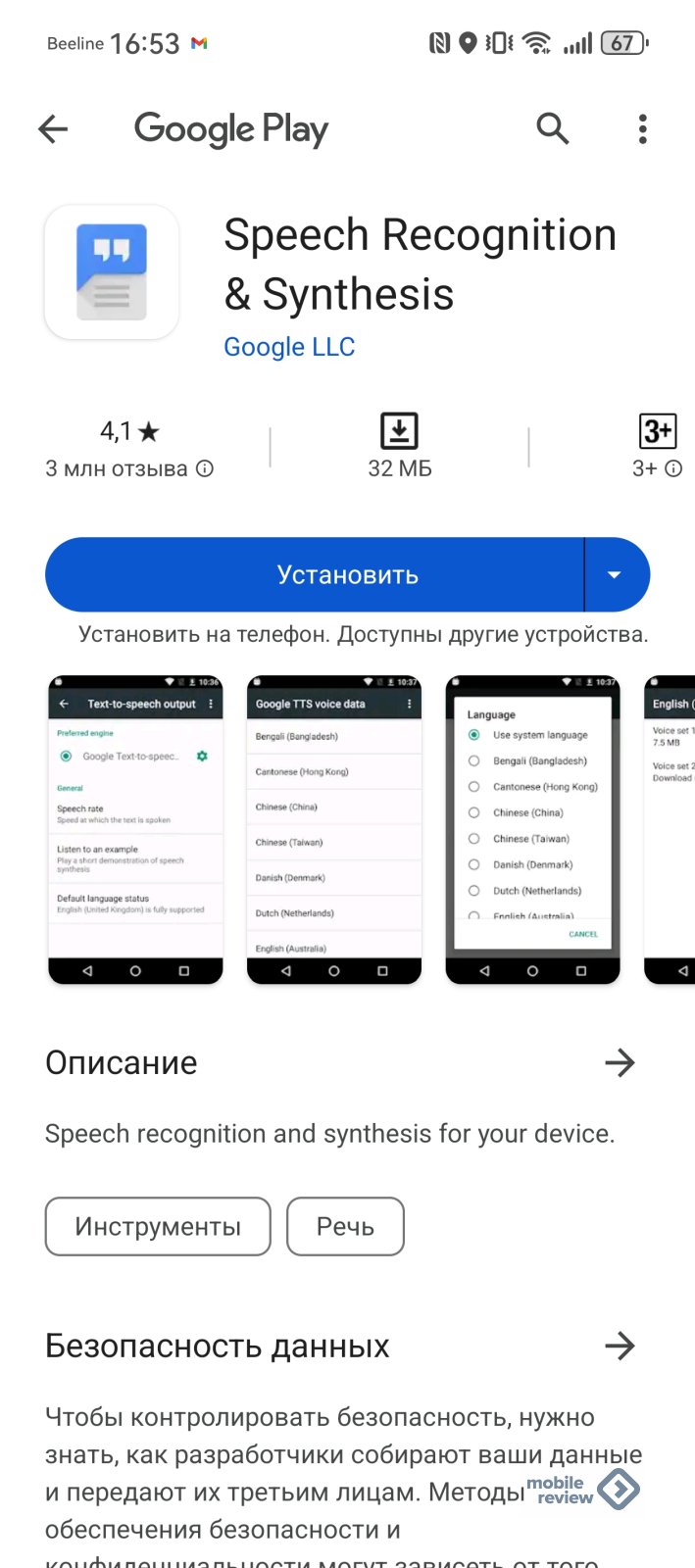
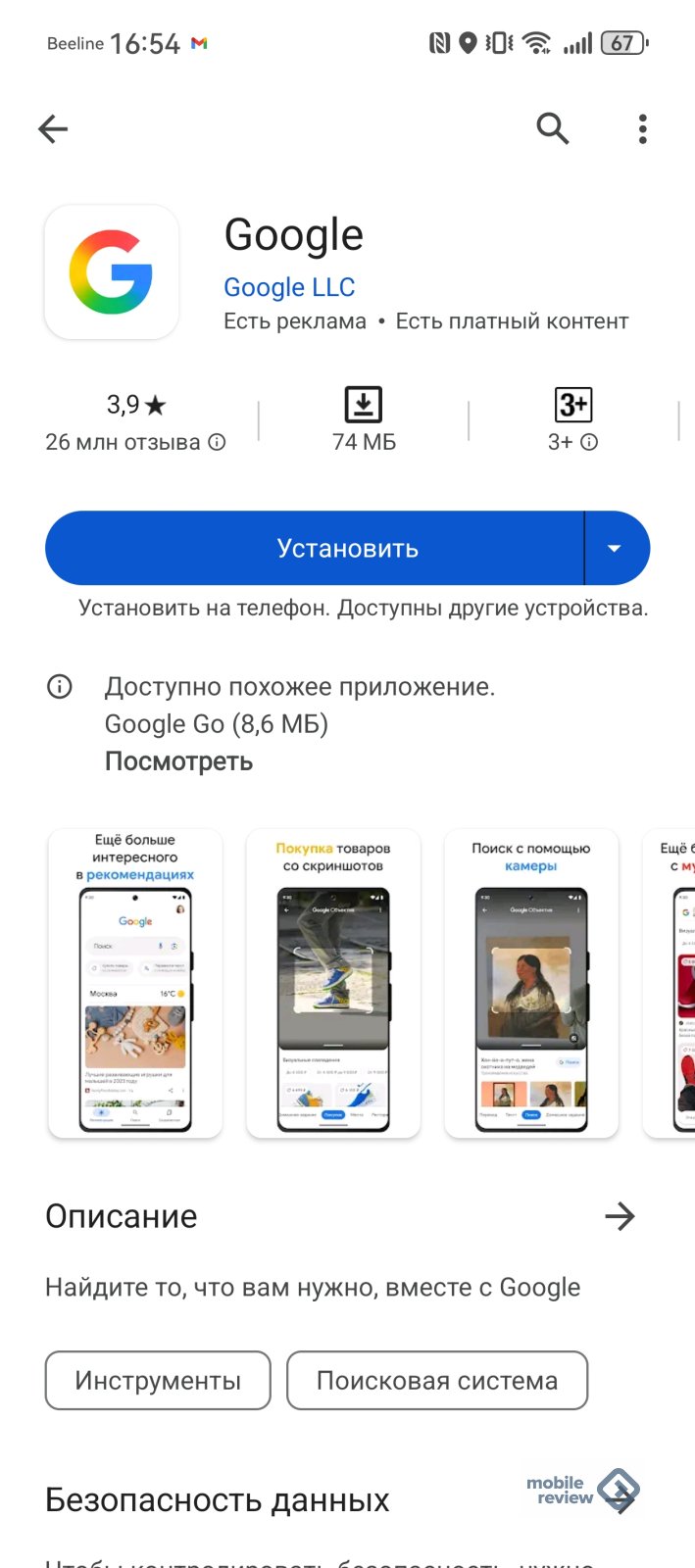

А вот с Android Auto придется слегка повозиться. Для начала также даем все разрешения. А затем нажимаем на шестеренку в правом верхнем углу. После чего прокручиваем вниз до пункта «Версия». После этого начинаем тапать по слову «версия» до тех пор, пока смартфон не сообщит, что вы вошли в «Режим разработчика».
После этого нажимаем на 3 точки в правом верхнем углу, заходим в «Режим разработчика», находим пункт «Неизвестные источники» и включаем его. Записал для вас видео последовательности, чтобы не запутались.
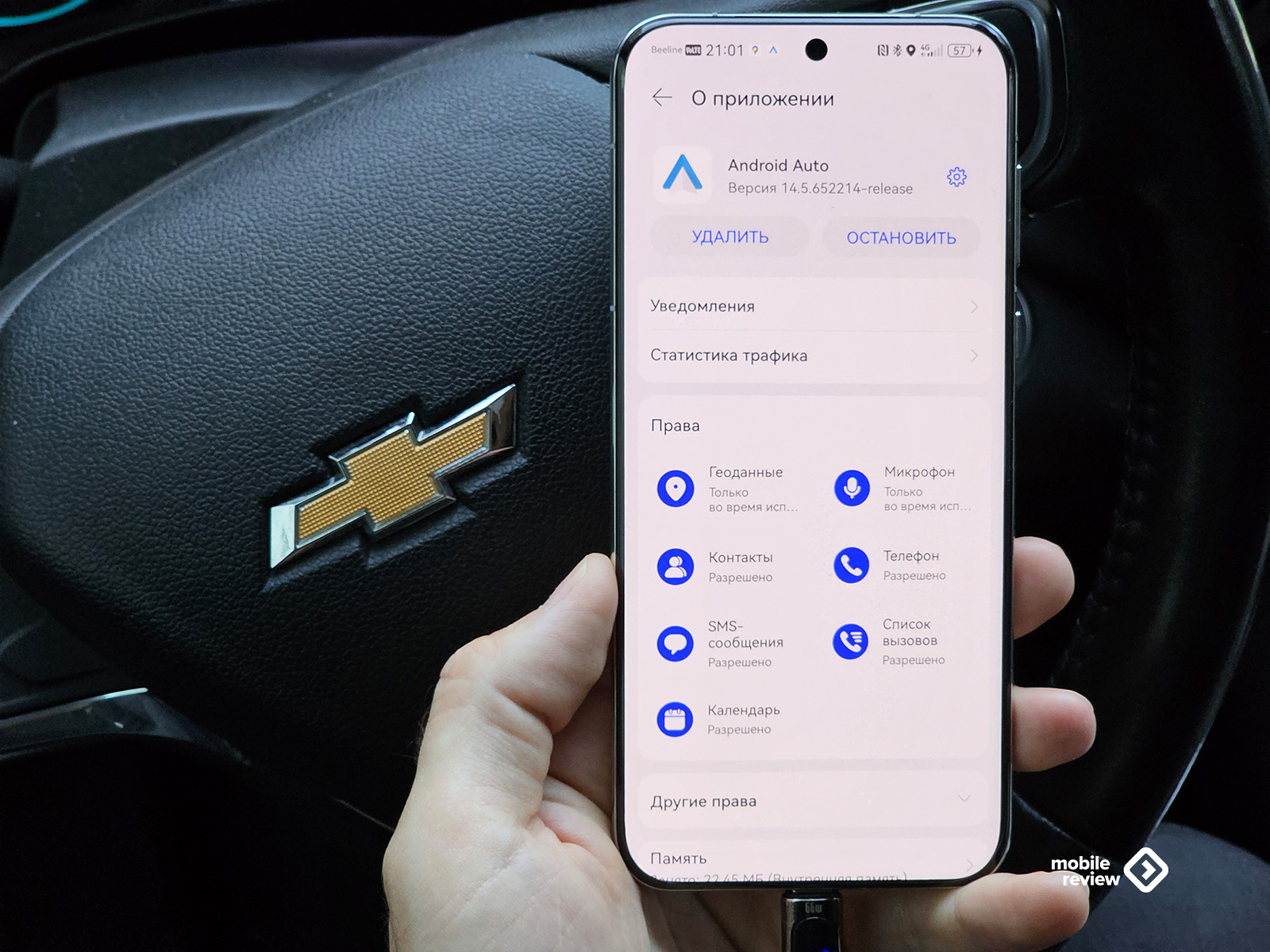
Напоследок можно посоветовать пройти в раздел «Батарея» — «Диспетчер запуска» и выключить там «Автоматическое управление»(ещё раз: не включить, а вЫключить) Android Auto.
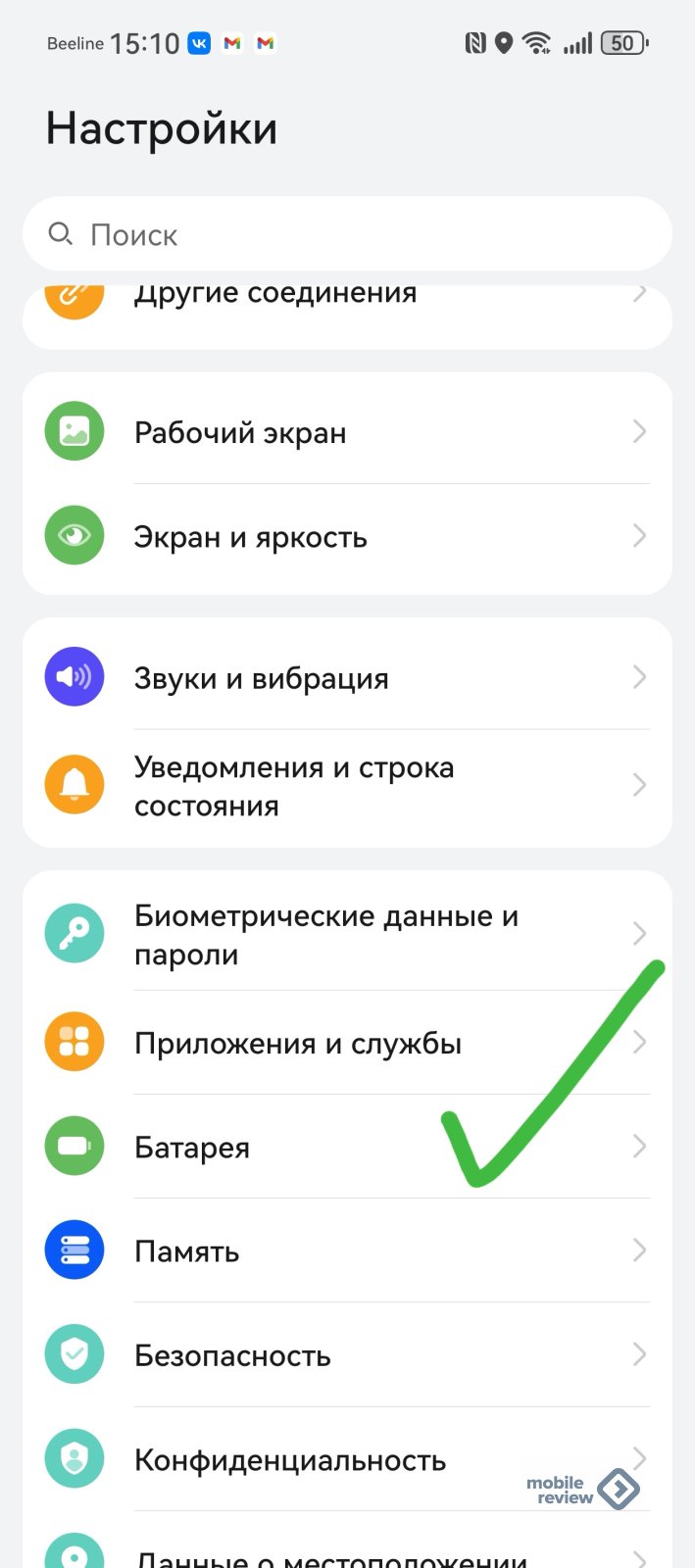
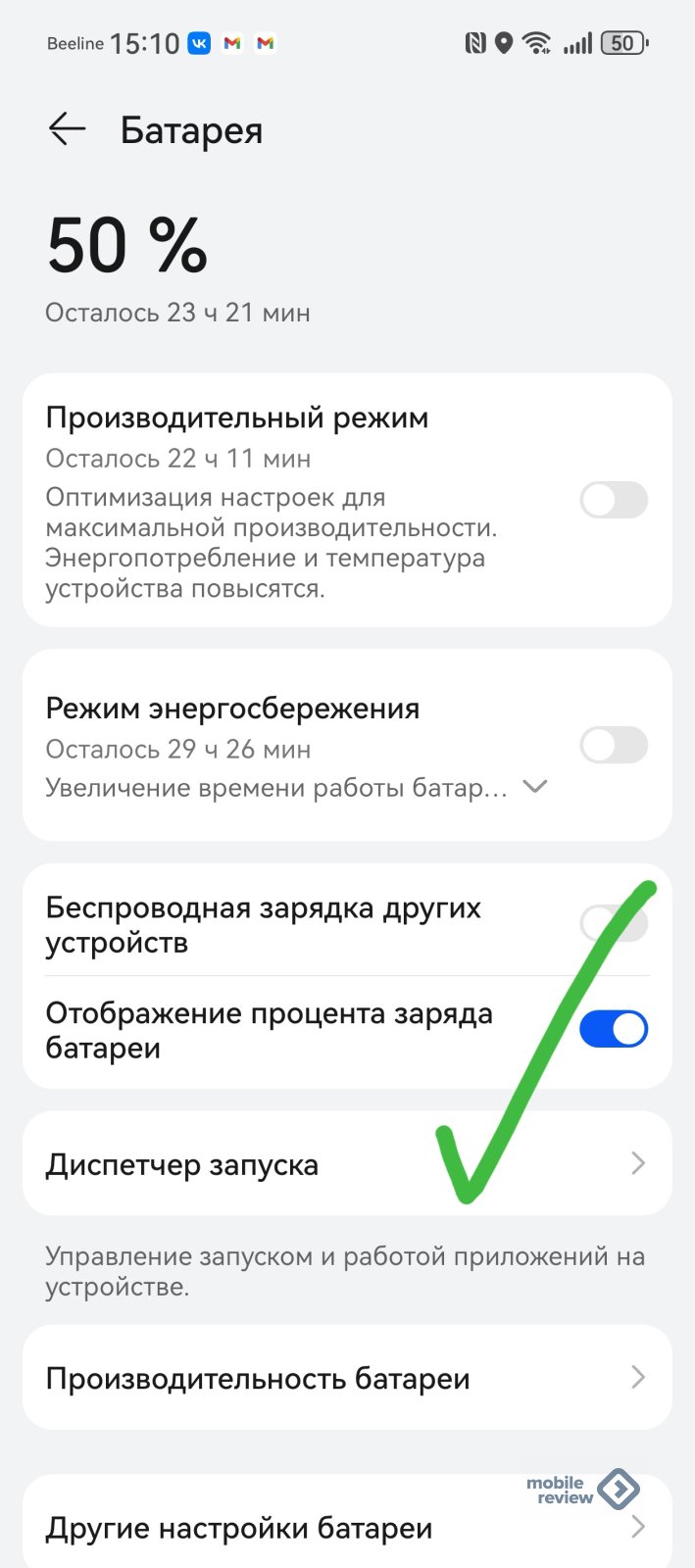
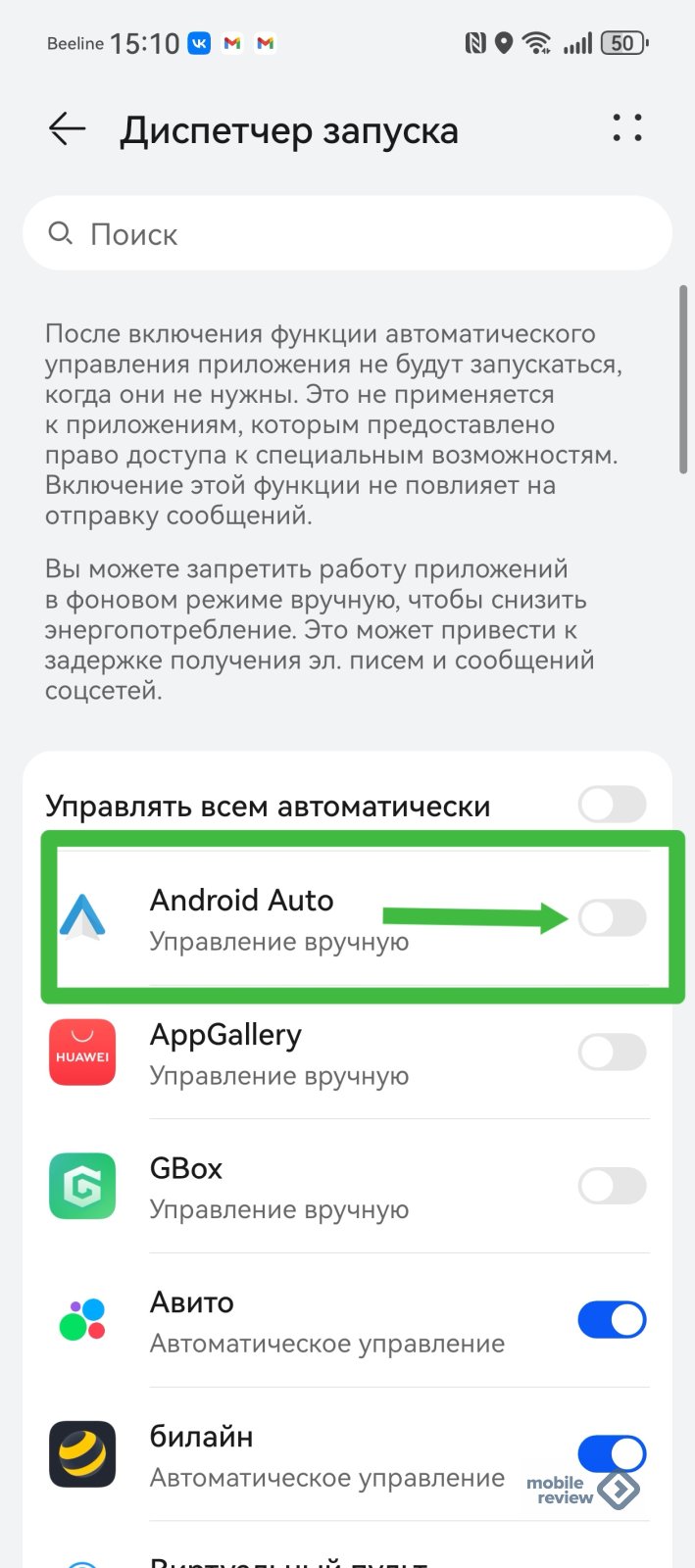
После этого смартфон можно смело подключать к автомобилю.
Работа Android Auto на Huawei
При первом включении Android Auto потребуется пройти привычные экраны настроек. Убедитесь, что мобильный интернет хорошо ловит. Иначе процесс будет глючить.
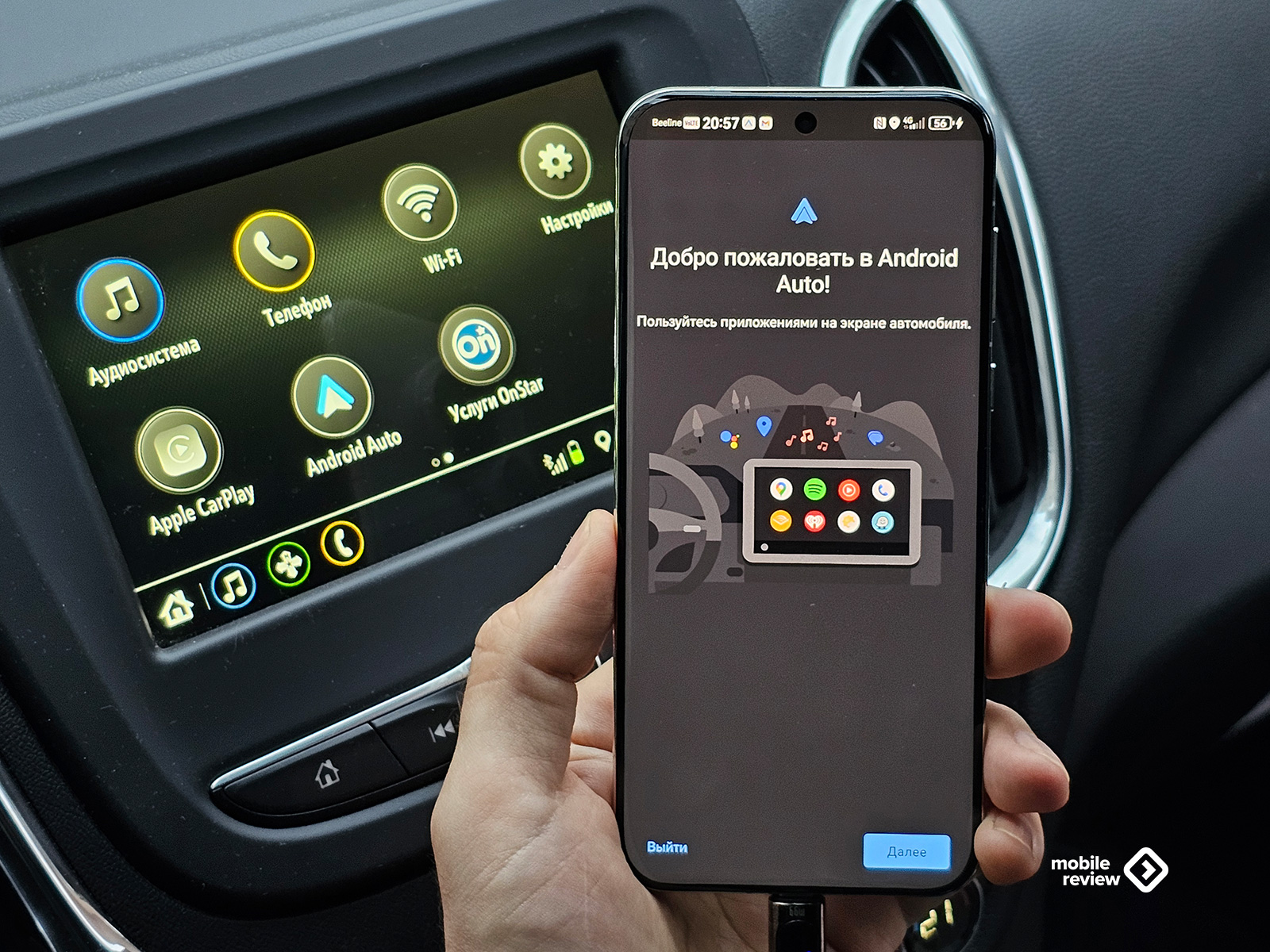
Попутно Android Auto попросил у меня доступ к уведомлениям.
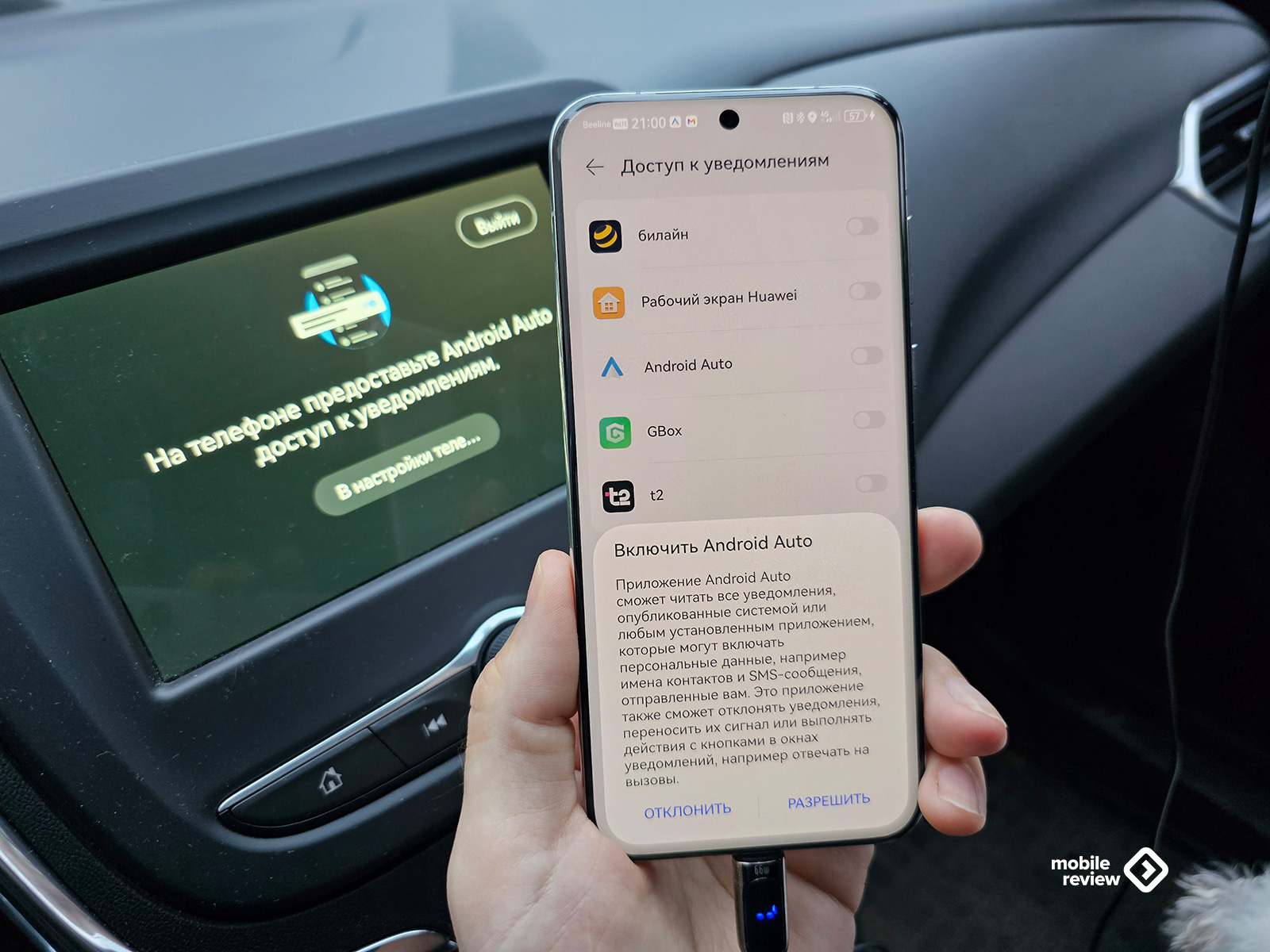
Работает Android Auto на Huawei как обычно: можно включить “Яндекс Карты”, слушать музыку во “ВКонтакте”, прилетают уведомления из мессенджеров. Сообщения и SMS можно озвучивать.
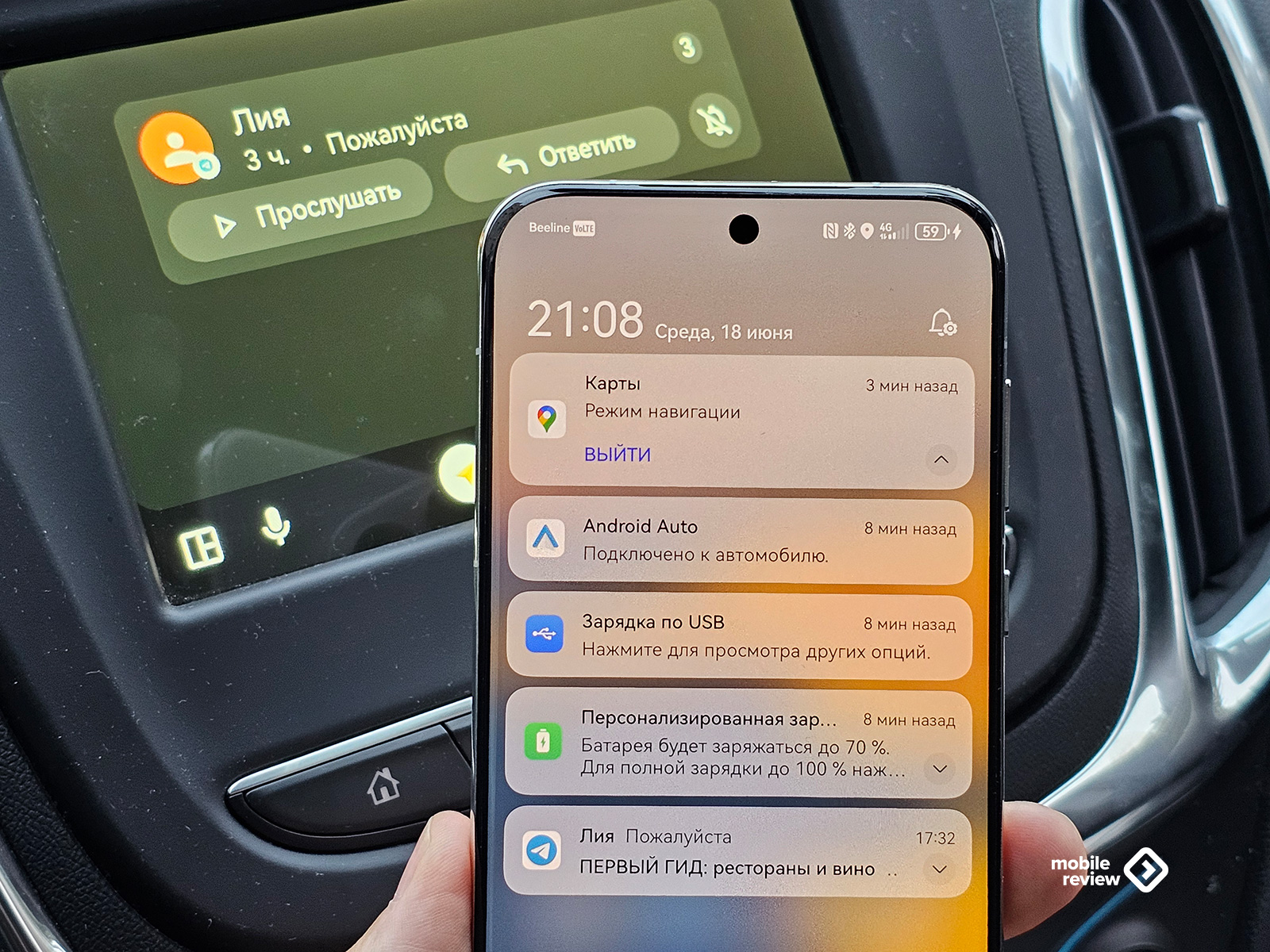
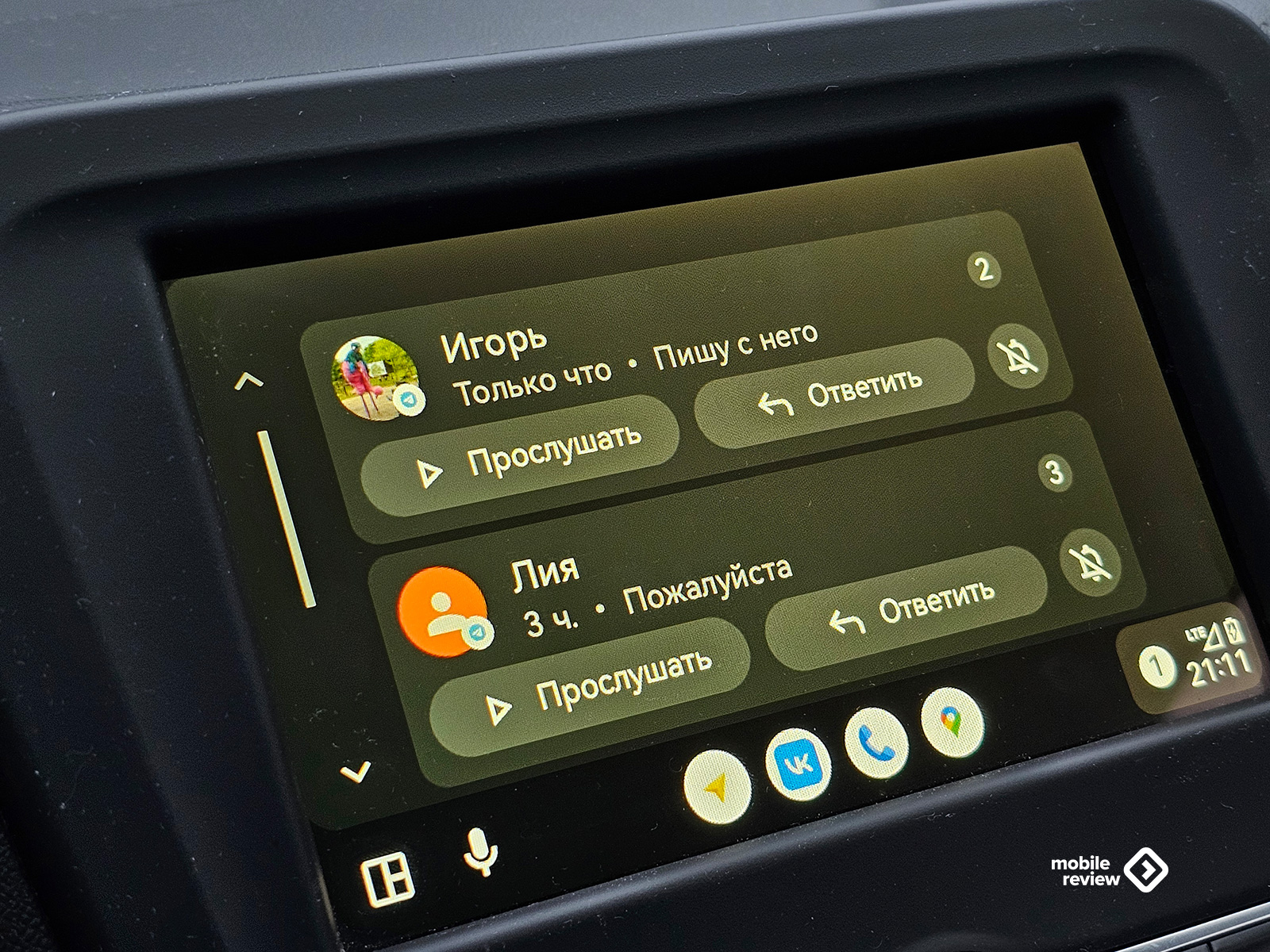
Однако я бы слукавил, если бы сказал, что все безоблачно. Я протестировал Android Auto через Huawei примерно на десятке различных автомобилей из каршеринга. Как вы понимаете, это все были китайские автомобили, у которых Android Auto предустановлен из салона. Никаких проблем не было. Однако есть у меня и Toyota, у которой изначально Android Auto не было и её отдавали в руки умельцу, установившему сервис. И вот на ней сервис напрочь отказался запускаться. С той машиной в целом ситуация странная. Samsung Galaxy S24 Plus отлично работает с этим автомобилем, а Galaxy S23 Ultra постоянно отваливается, и автомобиль заявляет, что Android Auto не найден. И как решить эту проблему, я не знаю.
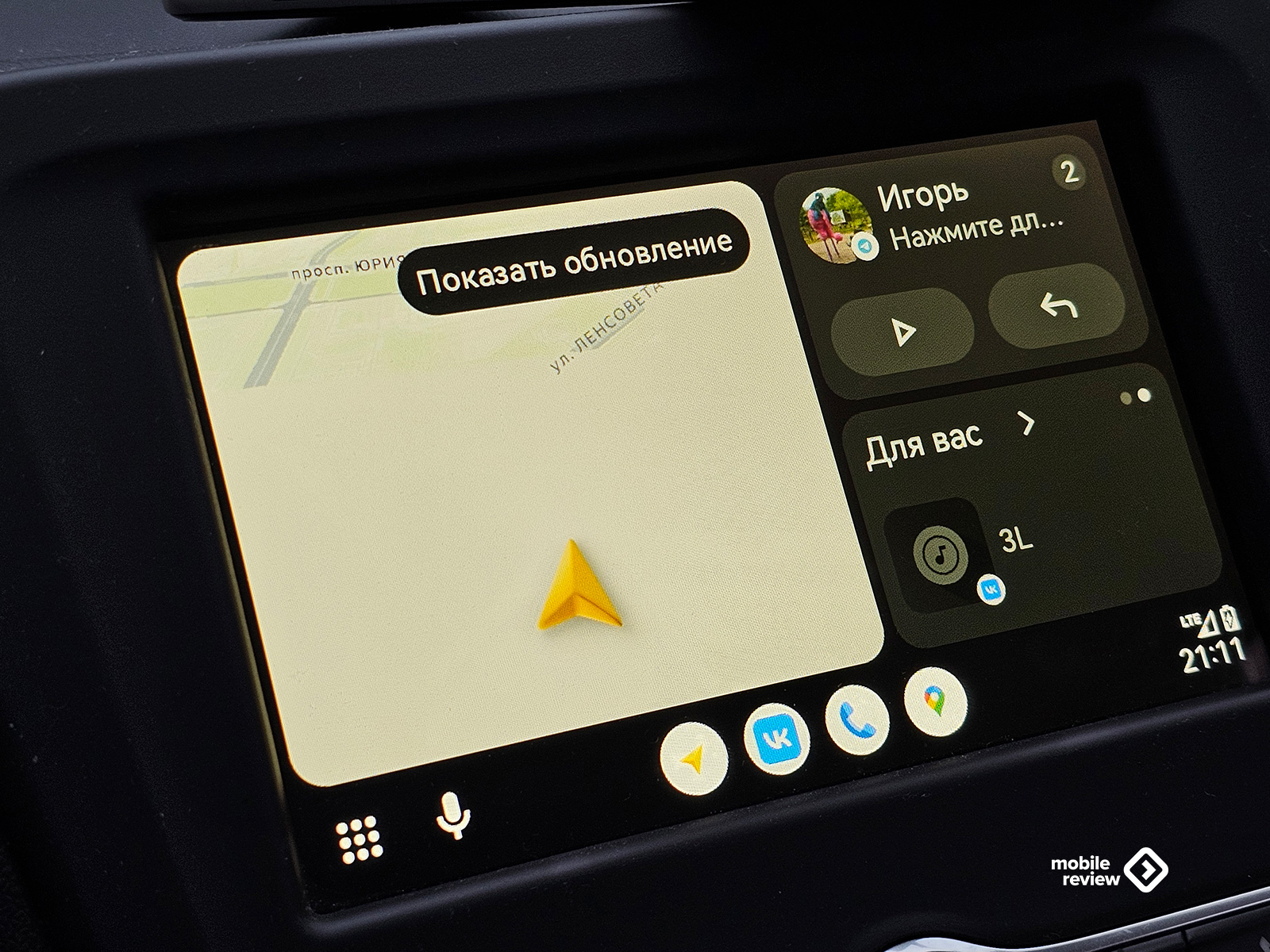
Так что мое резюме такое: на автомобилях, на которых Android Auto был изначально предустановлен и не было никаких танцев с бубном, Huawei отлично работает с Android Auto. На автомобиле, где Android Auto появился благодаря мастеру из интернета, сервис может не работать.
google перестает собирать инфу, теперь начинает собирать инфу microg. шило на мыло поменяли
У меня тож хуавей, но проблема другая: у меня не приходят уведомления безопасности на смарт. Например, захожу на почту, с меня гугл просит подтвердить, что я это я, нажав на кнопку Да на смартфон. Но кнопки да не появляется. Мб кто подскажет? Все три пироги стоят, авторизовалась успешно
Валентина Федорова, Обычно просят подтвердить на другом устройстве, на котором выполнен вход в аккаунт Google. Я подтверждал аккаунт Google на Huawei с помощью iPad )
Тут есть нюанс — все описанное работает относительно стабильно и просто, если у вас свежее устройство, которое сразу шло с EMUI 14 и выше.Если версия ОС была старее и вы обновлялась до 14, то БУДУТ проблемы и глюки.
Валентина Федорова, Все верно. Заходила на почту с пк, поэтому и попросили нажать Да со смартфона =)
Нюанс есть ещё какой. Есть ряд приложений купленных в Google play. И вот разные приложения требуют разные версии micro g. И не факт, что покупки подтянутся и если на чистом Андроиде разработчик приложения ещё может помочь с активацией (poweramp), то на Андроиде от Хуавей он может то видеть, то не видеть аккаунт google (lazy media). И ещё вопрос у вас почему-то Emui, в то время как у меня Harmony? Зависит от версии ЦП?
Добрый день! А беспроводной АА работает?
Отличные новости! Жду теперь информацию как на Хуавей установить Gemini! Очень нужен!
Скажите, а кто является разработчиком плагина microG и нет ли проблемы в том, чтобы доверить ему (стороннему, по сути, приложению) все свои учётные данные от аккаунта Google?
Валентина Федорова, Может приложение Гугл на телефоне прям открыть и потом уже авторизоваться на компе, тогда что-то появится на экране?Скорее всего уведомления телефон глушит.
NikolNic, Harmony стоит на смартфонах для внутреннего китайского рынка. Android Auto на них не запускается. Запускается только на смартфонах для внешнего рынка — они все на EMUI.
Юрий Ремишевский, Зависит от машины, но в целом да, работает
Это просто жесть. Откатился на 10 лет назад на форум 4pda. Неужели нормальный человек будет вот такой фигней заниматься? Проще купить нормальный телефон.
А ещё проще купить нормальный телефон, Не Хуавей, у которого есть Гугл сервисы и не нужны никакие костыли…
Добрый день, живу в Эстонии, в gbox нет приложения android auto, что делать?
А беспроводной работает?
Roman, Поставить Aurora Store. Себе его ставлю из F-Droid.
Lstp22, Нет, не работает.
Ошибка код 22, в а сдесь как быть?!?
Полезно. Спасибо.
mcsolaar, Термин "Открытое программное обеспечение" вам ни о чём не говорит?
mcsolaar, Хм, говорит. В данном случае о том, что я компрометирую все свои прочие устройства с тем же аккаунтом Гугл, отдавая учётные данные стороннему open source приложению
Наверное, заказик от ООО "Техкомпания Хуавэй" поступил, иначе объяснить появление такого материала невозможно
Bcrh, Не все смартфоны Хуавей поддерживают андроид авто. Работает все начиная с серии Нова 13(в т.ч. 13i), на серии Пура и Мате. На старых моделях андроид авто работать не будет
NikolNic, На гармонию хотели перевести все. Китайцы хотели внести такое количество изменений, что даже создать свои пакеты установки приложений. Но потом что-то пошло не так. Планшет куплен в большой сети, и единственно что могу предположить, что если стоит Кирин, то ось emui. Если квалком то harmony. Или же harmony не ставится в те страны где Хуавей под санкциями? Хотя в чем разница?
я у себя давным давно этот АА настроил и все равботает. если читать текстом, то кажетс я все очень сложно, но в реальной жизни минут 7 займет
так если андроид авто поставить через васяна в гаражах то и другие смартфоны тоже не всегда работают, как и сказано в материале. так что это не проблема хуавей а скорее васяна который устанавливал и где-то что-то не разлочил доконца
по сути главный хейт противников хуавей устранен. даже андроид авто теперь заводится на хуавей, и нет никаких ограничений для установки гугл сервисов